如何设置光盘启动(详细教程帮助您轻松操作)
在电脑使用过程中,我们经常需要通过光盘启动来安装操作系统或进行系统修复等操作。然而,对于一些新手来说,光盘启动的设置可能会有一定的困惑。本文将为您提供一份详细的教程,帮助您轻松地进行光盘启动的设置。
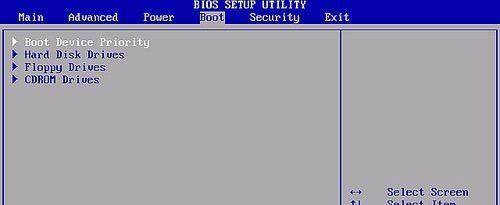
标题和
1.确保光盘驱动器正常工作:在设置光盘启动之前,我们需要先确保光盘驱动器正常工作。插入一张可靠的光盘,并确保光盘能够正常被识别和读取。

2.进入计算机的BIOS设置界面:要进行光盘启动的设置,我们需要进入计算机的BIOS设置界面。重启计算机,并在开机时按下相应的快捷键,例如F2或Delete键,进入BIOS设置。
3.寻找“启动顺序”或“引导顺序”选项:在BIOS设置界面中,我们需要找到“启动顺序”或“引导顺序”选项。这个选项通常在“高级设置”或“启动”标签下。
4.设置光盘启动为第一选项:在“启动顺序”或“引导顺序”选项中,我们需要将光盘启动设置为第一选项。选择光盘驱动器,并将其移动到列表的顶部。这样,计算机将会优先从光盘启动。
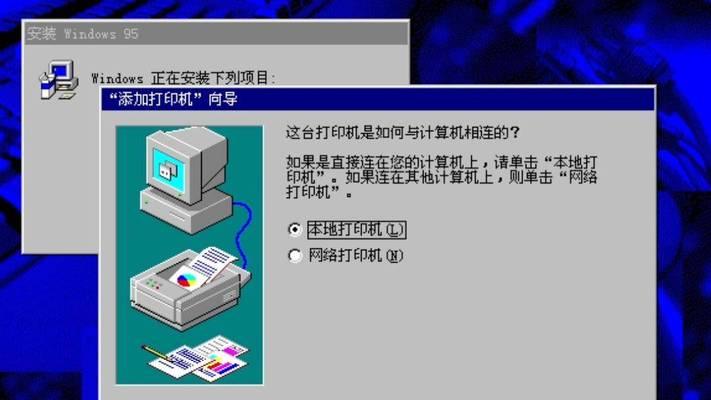
5.保存并退出BIOS设置:设置完成后,我们需要保存修改并退出BIOS设置。按下对应的快捷键,例如F10键,保存修改并退出BIOS。
6.重启计算机并等待光盘启动:重启计算机后,我们需要等待计算机自动从光盘启动。系统会自动读取光盘中的引导信息,并启动光盘中的操作系统或工具。
7.如果未能从光盘启动:如果您发现计算机未能从光盘启动,可能是由于BIOS设置有误或光盘本身存在问题。您可以重新进入BIOS设置,再次检查光盘启动的设置,并确保光盘的可靠性。
8.操作系统安装引导:如果您希望通过光盘启动来安装操作系统,您需要按照安装引导界面的指示进行操作。通常,您需要选择安装语言、目标安装位置等选项。
9.系统修复工具使用:如果您需要使用光盘中的系统修复工具,您可以根据工具提供的操作界面进行操作。例如,您可以选择系统还原、磁盘检测与修复等功能。
10.安全启动设置:一些计算机可能默认启用了安全启动功能,这可能会影响光盘启动的设置。在BIOS设置中,您可以找到“安全启动”选项,并将其关闭,以便顺利进行光盘启动。
11.镜像文件的使用:除了光盘,您还可以使用镜像文件进行光盘启动。在BIOS设置中,您需要选择“虚拟光驱”选项,并选择镜像文件所在位置。您可以按照上述步骤设置光盘启动。
12.遇到问题的解决方法:如果在光盘启动的过程中遇到问题,您可以尝试重新设置BIOS或更换可靠的光盘。您还可以咨询相关的技术支持人员或寻找在线教程进行更详细的解决方案。
13.注意事项:在设置光盘启动时,我们需要注意一些事项。确保光盘或镜像文件的完整性和可靠性。仔细阅读并理解引导界面上的操作提示。谨慎修改BIOS设置,以免对计算机造成不必要的影响。
14.实践与通过本文的详细教程,您可以轻松地设置光盘启动。在实践中,您可能会遇到一些特殊情况,但通过不断尝试和学习,您将能够掌握这一操作技巧,并在需要时熟练地进行光盘启动。
15.设置光盘启动是一个基本而重要的技能,它可以帮助我们进行系统修复、操作系统安装等操作。通过本文的教程,您可以了解到如何正确地设置光盘启动,并充分利用这一功能来提升计算机的使用体验。
作者:游客本文地址:https://63n.cn/post/5854.html发布于 2024-11-14
文章转载或复制请以超链接形式并注明出处63科技网
